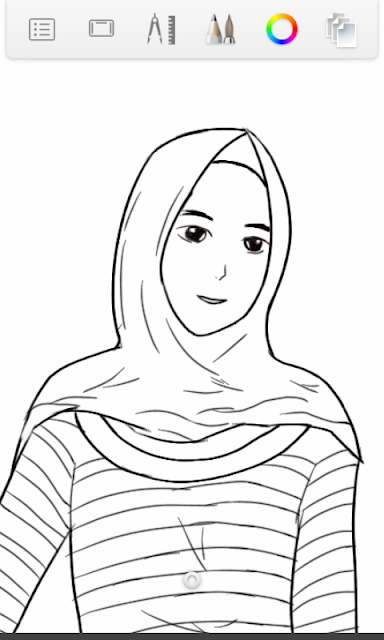Kali ini saya akan membagikan cara membuat WPAP dalam bentuk Anime bagian 2 dengan karakter Monkey D. Luffy dari anime "One Piece", Semoga bisa membatu kalian yang masih blum bisa / pemula / newbie seperti saya sendiri ini hihihi
yang sebelumnya sudah pernah juga saya buat pada bagian pertama dengan tokoh yang berbeda.
Ok jangan lupa siapkan Corel Draw nya yah sob hihi
1. Import gambar
2. Lock Object, fungsi nya agar gambar yang akan diedit tidak bergerak kemana-mana
3. Gunakan Bezier sebagai line art untuk mmbuat tracing bersambung pada wajah tokoh
4. Tekan F5 untuk menyeting ketebalan line art, saya si pake yang 0,5
5. Ok langsung saja gunakan Bezier untuk membuat garis bersambung, misal dari mata
usahakan semua bagian tersambung agar saat pewarnaan tidak bocor..bocor.. :v
Di sesi inilah diperlukan daya hayal untuk membuat garis sesuai kontur muka tokoh,
teruuss aja di buat garis-garis, rambut, kuping, leher dan sebagainya ckckck
hingga seperti dibawah ini sob, jangan lupa perhatikan sisi gelap kulit dan muka untuk
dibuat lebih ramai.

6. Jika dirasa sudah cukup, Drag gambar utama dengan men Unlock terlebih dahulu,
lalu geser kemana saja maka akan terlihat hasil Tracing yang tadi dibuat. cyee berhasil.. :3
7. Tambahkan variasi line art pada wajah, rambut, dan baju nya seselera hati kalian,
jangan takut acak-acakan sob WPAP digital awal nya emng acak-acakan muehehe
8. Jika sudah cukup saat nya sesi pewarnaan, gunakan fill tool kalo gak salah
lihat penjelasan diatas ya sob muehehehe :v
setelah terseleksi maka akan muncul warna dasar, dan bagian itulah yg nantinya
bias dirubah warnanya, silahkan pilih warna pada panel warna eaaaaa
Terus sob... pantang mundurrr.... :3
Seperti inilah keadaan setelah diwarnai, terlihat abstrak bukan :v
9. Selanjutnya supaya keliatan bagus, kita harus menghilangkan garis
line art nya sob biar gak abstrak ckckck..
dengan cara di blok maka akan muncul kotak-kotak kecil gitu deh..
dan untuk menghilangkan garis lineart, pilih "none"
lihat sendiri deh penjelasan nya muehehehe :v
eaaaa setelah di hilangkan line art nya baru keliatan kaya WPAP wkwkwk
Jangan lupa Save sob sayang kalo ilang :v
10. Ekport normal untuk di jadikan JPEG seperti warna original nya
Eksport RGB24 untuk dijadikan JPEG Hitam Putih
Eaaaa engga kerasa udah selesai cepet binggo kan,
cakep kan hasil nya, iya cakep kaya kamu
iyaaa kamuuu.. :v
Tetap SemangaART sob.. !!
jangan takut gagal hihi
--=== TRIMAKASIH ATAS KUNJUNGAN NYA ===--